
Die folgende Lösungen sind nur für die von Photo Slideshow Maker erstellte Flash SWF Datei mit der Fortgeschritten Vorlage. Wenn Sie Basic Vorlage benutzen, bitte versuchen Sie diese Anleitung:
Legen Sie Flash(.swf) in die HTML Website ein
Wenn Sie HTML5 Vorlage benutzen, bitte versuchen Sie diese Anleitung:
Wählen Sie eine Fortgeschritten Vorlage für Ihre Foto Diashow, dann gehen Sie zur Veröffentlichen Seite und wählen Sie die Option "Nur die Flash-Datei erstellen", klicken Sie auf "Jetzt veröffentlichen". Nachdem es fertig ist, klicken Sie auf "Ausgabeordner öffnen". Sie können dann diese Dateien darin finden:
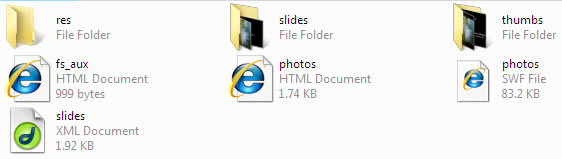
Sie sollen diese drei Ordner "res", "slides" und "thumbs" nicht umbenennen.
1. Öffnen Sie die von Photo Slideshow Maker erstellte Flash Datei "fs_aux" mit Text oder HTML Editor.
2. Kopieren Sie die Tags der Flash Datei von <object> bis </object>. Diese Tag sollt <object> und <embed> enthalten.
3. Öffnen Sie die bestehenden Website und kleben Sie die obene Tags in den Body der Website.
4. Bearbeiten Sie die Attributen der Tags für den Film.
Ändern Sie die Parameter der Höhe und Breite zum Anpassen.
5. Laden Sie die bearbeitete HTML Website und alle Dateien des Ordners (wie oben gezeigtes Bild in Schritt 1) auf Ihren Web-Server hoch. Platzieren Sie sie in gleichem Ordner.
* Nachdem Sie die Flash Diashow veröffentlicht haben, sollen Sie alle Dateien (diese Dateien: "res, slides, thumbs, fs_aux.html, metzgerei_kuenzli_2.html, metzgerei_kuenzli_2.swf, slides.xml") des Ordners kopieren und in dem gleichen Ordner mit der HTML Website, in der Sie den Code einbetten, platzieren. Wenn so, der Pfad der swf Datei in dem Code dürfe sich nicht ändern werden(als "xml_path=slides.xml").
* Die Pfade der SWF und xml sollen gleich sein, da sie in einer gleichen Ordner sind.
* Wenn die Flash Datei des Ordners mit der HTML Website nicht in einem gleichen Ordner wäre, bitte ändern Sie den Pfad der xml Datei in dem Code. Wie z.B., wenn Ihre HTML Website in dem Ordner "software" ist und die xml Datei in dem Ordner "software/slideshow/" ist, dürfen Sie den Pfad "camping.swf?xml_path=slides.xml" zu "software/slideshow/camping.swf?xml_path=software/slideshow/slides.xml" ändern.